วิธีการย้ายจาก WeeBly ไปยัง WordPress อย่างถูกต้อง (ทีละขั้นตอน)
เผยแพร่แล้ว: 2025-03-07คุณต้องการโยกย้ายบัญชี Weebly ของคุณไปยัง WordPress แต่กลัวกระบวนการทางเทคนิคที่ยาวนานหรือไม่? นี่คือวิธีแก้ปัญหาที่หลากหลาย
สารบัญ
แม้ว่าการถ่ายโอน WeeBly ไปยัง WordPress ดูใช้เวลานานและคุณต้องมีความรู้เกี่ยวกับเทคโนโลยีที่ดี แต่คุณสามารถเอาท์ซอร์สกับเราได้
เนื่องจากเรามีหลายกระบวนการในการโยกย้ายเว็บไซต์ของคุณไปยังแพลตฟอร์มที่เปิดกว้างและยืดหยุ่นเช่น WordPress ทำให้เว็บไซต์ของคุณมองเห็นได้และไม่เหมือนใครด้วยฟังก์ชั่นล่าสุด
ในบล็อกนี้เราได้แชร์วิธีการโยกย้ายจาก Weebly ไปยัง WordPress ด้วยขั้นตอนง่าย ๆ ดังนั้นเตรียมพร้อมและเรียนรู้กระบวนการเรียนรู้ที่ง่ายเหล่านี้
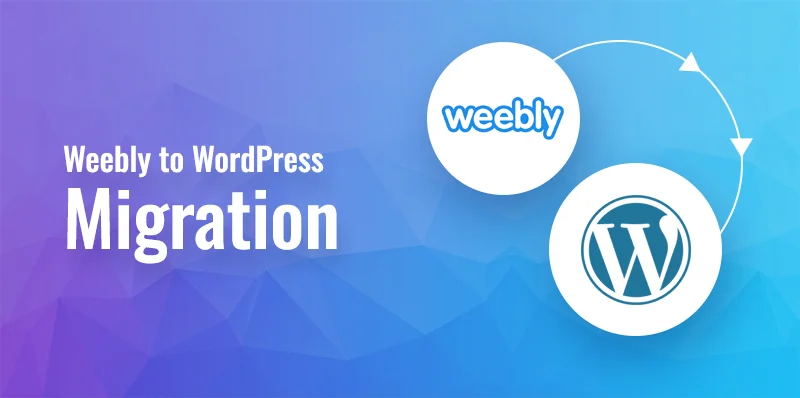
ทำไมต้องโยกย้ายจาก Weebly ไปยัง WordPress?
แม้ว่าการย้ายจาก Weebly ไปยัง WordPress เป็นงานที่น่ากลัว แต่การเลือก WordPress มากกว่า Weebly เป็นจุดสำคัญสำหรับเจ้าของธุรกิจเริ่มต้น
ดังนั้น WordPress ให้อิสระในการสร้างเพิ่มและสร้างเว็บไซต์ตามตัวเลือกของคุณ ที่มีแนวโน้มที่จะแสดงเสียงแบรนด์ที่ไม่เหมือนใครและแข็งแกร่งของคุณผ่านเว็บไซต์ออนไลน์ของคุณ
นอกจากนี้ผ่าน WordPress คุณจะได้รับคุณสมบัติที่หลากหลายฟอนต์และธีมซึ่งส่วนใหญ่จะปรับแต่งและสามารถเป็นตัวเปลี่ยนเกมสำหรับการมองเห็นออนไลน์ของคุณ
วิธีการโอนเว็บไซต์อย่างถูกต้องจากเว็บไซต์ WeeBly ไปยัง WordPress
การย้ายถิ่นด้วยตนเอง
โปรเซสเซอร์การย้ายถิ่นแบบแมนนวลนั้นไม่ยากนัก แม้ว่ามันจะรู้สึกกลัวในตอนแรกเมื่อคุณเริ่มต้นการย้ายถิ่นของ Weebly ถึง WordPress คุณจะตกหลุมรักมัน กระบวนการนี้ไม่จำเป็นต้องมีความรู้เชิงลึกเกี่ยวกับเทคโนโลยี
อย่างไรก็ตามส่วนที่สำคัญที่สุดของการย้ายถิ่นด้วยตนเองคือเพื่อให้แน่ใจว่าเนื้อหาทุกชิ้นจะถูกคัดลอกและเปลี่ยนแปลงอย่างถูกต้องและอพยพในวิธีที่ดีไปยังเว็บไซต์ใหม่
อย่างไรก็ตามหากการโยกย้ายด้วยตนเองรู้สึกกังวลคุณสามารถไปการโยกย้ายอัตโนมัติได้ เนื่องจากการย้ายถิ่นด้วยตนเองต้องการเวลาและความอดทนมากขึ้นคุณสามารถเลือกกระบวนการที่เหมาะสมได้
ขั้นตอนที่ 1: รับโดเมน WordPress
ในการย้ายจาก Weebly ไปยัง WordPress คุณต้องมีโดเมน WordPress และบัญชีเว็บโฮสติ้งก่อน
แม้ว่าเว็บไซต์จะเป็นแพลตฟอร์มฟรี แต่คุณต้องซื้อโดเมนและผู้ให้บริการโฮสติ้ง ราคาอยู่ที่ $ 14.99/ ปีสำหรับโดเมนและ $ 7.99/ ปีสำหรับการโฮสต์
อย่างไรก็ตามสำหรับโดเมนโฮสติ้งที่ยอดเยี่ยมคุณสามารถค้นหาและค้นหา บริษัท ที่ยอดเยี่ยมหลายแห่งที่ให้โฮสติ้ง WordPress ที่ดีที่สุด
ดังนั้นเมื่อคุณทำการซื้อโฮสติ้งและโดเมนเสร็จสิ้นคุณจะไปติดตั้ง WordPress
ขั้นตอนที่ 2: คัดลอกเนื้อหาจากไซต์ Weebly ของคุณ
การคัดลอกเนื้อหาจาก WeeBly ไปยัง WordPress ของคุณดูน่ากลัวและซับซ้อนในอดีต แต่ที่นี่เราเสนอวิธีแก้ปัญหาที่ง่ายที่สุด
ดังนั้นทีมนักพัฒนาผู้เชี่ยวชาญของเราจึงได้จัดงานฟรีให้กับผู้นำเข้า WordPress
ผู้นำเข้าเป็นเครื่องมือที่ยอดเยี่ยมซึ่งมีให้บริการในเวอร์ชันฟรี มันสามารถช่วยให้คุณนำเข้าเนื้อหาของคุณจาก Weebly และภายในระยะเวลาอันสั้นมันจะถูกแปลงเป็น WordPress ปลอดภัยและปลอดภัยในการใช้งานไม่เปลี่ยนเนื้อหาใด ๆ ที่มีอยู่และสำเนาก็เหมือนกัน
ตอนนี้คุณสามารถไปที่ WeeBly to WordPress ผู้นำเข้า และคุณต้องป้อน URL ของเว็บไซต์ Weebly ของคุณ
คุณจะถูกขอให้ใส่ชื่อและที่อยู่อีเมลของคุณและคุณต้องเลือกรูปแบบการส่งออก
หลังจากนั้นคุณสามารถเลือกได้หากคุณต้องการเพิ่มหน้าลงในไฟล์ส่งออกของคุณ แต่คุณไม่จำเป็นต้องเปลี่ยนสิ่งนั้นถ้าคุณไม่ต้องการส่งออกหน้า Weebly
จากนั้นคุณต้องคลิกที่ตัวเลือก 'Export My Weebly เว็บไซต์'
หลังจากนั้นเมื่อผู้นำเข้า Weebly เริ่มงานมันจะถ่ายโอนเนื้อหา Weebly ทั้งหมดของคุณไปยังไฟล์ WordPress ที่เข้ากันได้กับ WordPress
ตอนนี้คุณสามารถดูตัวเลือกในการดาวน์โหลดไฟล์ส่งออก Weebly ของคุณ จากนั้นคุณต้องคลิกขวาที่มันและเลือก 'บันทึกลิงก์เป็น' จากเมนู
ในที่สุดในที่สุดก็จะดาวน์โหลด export.xml ไปยังพีซีของคุณ
ขั้นตอนที่ 3: นำเข้าเนื้อหา Weebly ของคุณ
ตอนนี้คุณมีเนื้อหา Weebly ของคุณในรูปแบบที่เข้ากันได้กับ WordPress ตอนนี้คุณต้องนำเข้าไฟล์ไปยัง WordPress
หลังจากนั้นคุณต้องเข้าสู่ พื้นที่ผู้ดูแลระบบ ของคุณและไปที่หน้า เครื่องมือ > นำเข้าหน้า
ที่นี่คุณสามารถดูรายการที่หลากหลายของผู้นำเข้าหลายแห่งสำหรับแพลตฟอร์มที่แตกต่างกัน ดังนั้นคุณต้องเลื่อนลงไปที่ WordPress และตอนนี้คลิกที่ลิงค์ ' ติดตั้งตอนนี้ '
ตอนนี้ WordPress จะนำปลั๊กอินผู้นำเข้าและคุณต้องติดตั้งบนเว็บไซต์ WordPress ของคุณโดยไม่ต้องโหลดหน้าใหม่
ตอนนี้เมื่อใดก็ตามที่ติดตั้งคุณจะต้องกด 'Run Emporter' เพื่อเปิดตัว
สิ่งนี้จะนำคุณไปยังหน้าผู้นำเข้า WordPress ตอนนี้คุณสามารถกดปุ่ม 'เลือกไฟล์' เพื่อเลือกไฟล์ export.xml ที่คุณดาวน์โหลดก่อนหน้านี้
หลังจากนั้นคุณต้องคลิกที่ปุ่ม 'อัปโหลดไฟล์และนำเข้า' เพื่อเรียกใช้กระบวนการ
ตอนนี้ผู้นำเข้า WordPress จะวิเคราะห์ไฟล์ส่งออกของคุณและในครั้งต่อไปมันจะนำคุณไปยังผู้เขียน
ถัดไปคุณจะต้องนำเข้าผู้เขียนจากเว็บไซต์ Weebly ของคุณ คุณต้องสร้างผู้แต่งใหม่หรือให้เนื้อหาทั้งหมดของคุณแก่ผู้ใช้ WordPress ปัจจุบันของคุณ
จากนั้นคุณควรทำเครื่องหมายในช่องดาวน์โหลดและนำเข้าไฟล์แนบไฟล์ มันจะนำภาพจากเว็บไซต์ Weebly ของคุณเข้าสู่ห้องสมุด WordPress Media
ไม่คุณต้องคลิกที่ตัวเลือก ' ส่ง ' เพื่อเรียกใช้ผู้นำเข้า ตอนนี้ WordPress ทำงานได้ตามที่จะนำเข้าเนื้อหาจากไฟล์ส่งออกไปยังเว็บไซต์ WordPress ของคุณ

หลังจากเสร็จสิ้นคุณจะได้รับข้อความความสำเร็จ
ผู้นำเข้าเป็นวิธีที่ฉลาดเกินกว่าจะข้ามหากมีเนื้อหาซ้ำเกิดขึ้นและจะนำเข้าเนื้อหาที่ไม่ได้นำเข้าก่อนหน้านี้เท่านั้น
ไม่ว่าในกรณีใดหากผู้นำเข้าหยุดคุณสามารถเรียกใช้ผู้นำเข้าได้ตลอดเวลา
ขั้นตอนที่ 4: ตั้งค่าการเปลี่ยนเส้นทาง
ตอนนี้หากคุณเป็นผู้ใช้โดเมนที่กำหนดเองบนเว็บไซต์ Weebly ของคุณคุณต้องชี้ไปที่ผู้ให้บริการโฮสติ้ง WordPress ของคุณ
หลังจากนั้นคุณต้องเข้าสู่บัญชี Weebly ของคุณดังนั้นคุณต้องไปที่หน้าโดเมน
ตอนนี้คุณควรคลิกที่ชื่อโดเมนที่คุณสามารถแก้ไขแล้วไปที่หน้าการตั้งค่าโดเมน กดตัวเลือก ' เปลี่ยน ' ที่พบถัดจากตัวเลือก Nameservers
หลังจากนั้นคุณต้องนำทาง Nimeservers ของโฮสต์ WordPress ปัจจุบันของคุณ
ตอนนี้คุณต้องคลิกที่ปุ่ม ' บันทึก ' เพื่อรักษาการตั้งค่าของคุณ
กระบวนการเปลี่ยนการเปลี่ยนแปลง Nameserver ต้องใช้เวลาพอสมควรเมื่อการเปลี่ยนแปลงเสร็จสมบูรณ์ผู้เยี่ยมชมเว็บไซต์จะเห็นเว็บไซต์ของคุณ
และหากคุณต้องการใช้ URL ของโดเมนย่อยบนเว็บไซต์ Weebly ของคุณ (เช่น http://example.weebly.com) นี่คือวิธีที่คุณควรตั้งค่าการเปลี่ยนเส้นทาง
ตอนนี้คุณสามารถเข้าสู่แผงควบคุม Weebly ของคุณและแก้ไขเว็บไซต์ของคุณ ถัดไปคุณต้องคลิกที่การตั้งค่าจากนั้นแท็บ SEO
หลังจากนั้นคุณต้องเลื่อนลงไปที่ตัวเลือกรหัสส่วนหัวและเพิ่มรหัสบรรทัดนี้
ตอนนี้คุณสามารถแทนที่ ourdomain.com ด้วยชื่อโดเมนของไซต์ WordPress ใหม่ของคุณ คลิกที่ปุ่ม 'บันทึก' และ 'เผยแพร่' เสมอและเก็บการเปลี่ยนแปลง
ในที่สุดคุณสามารถเข้าสู่เว็บไซต์ Weebly ของคุณมันจะรีเฟรชและเปลี่ยนเส้นทางไปยังเว็บไซต์ WordPress ของคุณโดยอัตโนมัติ
ขั้นตอนที่ 5: อัปเดตโครงสร้าง Permalink ของคุณ
แต่เว็บไซต์ Weebly ของคุณมีโครงสร้าง URL ที่แตกต่างกันสำหรับโพสต์บล็อกและหน้า ตัวอย่างเหมือน ..
สำหรับโพสต์บล็อก: http://example.com/blog/your-post-title/
สำหรับหน้า: http://example.com/page-title.html
แต่ถ้าคุณใช้โดเมนที่กำหนดเองบนเว็บไซต์ Weebly ของคุณผู้ใช้จะดูโพสต์ที่แสดงข้อผิดพลาด 404
ที่นี่เรามั่นใจว่าผู้ใช้มักจะถูกเปลี่ยนเส้นทางไปยังโพสต์ที่ถูกต้อง
ตอนนี้คุณต้องไปที่ หน้าการตั้งค่า> ลิงก์ถาวร คุณต้องเลื่อนลงและเลือกตัวเลือกโครงสร้างที่กำหนดเองจากนั้นรวม /บล็อก /% postname% ในกล่องข้อความ และอย่าลืมคลิกที่ตัวเลือก 'บันทึกการเปลี่ยนแปลง' เพื่ออัปเดตลิงก์ของคุณ
ตอนนี้คุณต้องรวม. html ในตอนท้ายของ URL สำหรับหน้า WordPress ของคุณ
หลังจากนั้นคุณต้องติดตั้งและเปิดใช้งาน เพิ่มปลั๊กอินส่วนขยายใด ๆ
ในการเปิดใช้งานปลั๊กอินนี้คุณต้องเยี่ยมชม การตั้งค่า> เพิ่มส่วนขยายใด ๆ ในหน้า เพื่อให้คุณสามารถป้อน. html ในการตั้งค่าปลั๊กอินและกดตัวเลือก 'การตั้งค่าอัปเดต'
ตอนนี้คุณต้องไปที่ หน้าการตั้งค่า> ลิงก์ถาวร และกดปุ่ม 'บันทึกการเปลี่ยนแปลง' เพื่ออัปเดตและเปิดใช้งานโครงสร้างลิงก์ถาวรของคุณ
ขั้นตอนที่ 6: ทดสอบไซต์ที่อัปเดตของคุณ
หนึ่งในภารกิจที่สำคัญที่สุดสำหรับการย้ายถิ่นของ WeeBly ถึง WordPress คือการทดสอบไซต์ที่อัปเดต กระบวนการถ่ายโอนนี้ไม่จำเป็นต้องดูสมบูรณ์แบบโดยเฉพาะอย่างยิ่งเมื่อพูดถึงการย้ายเนื้อหาของคุณ
แต่คุณต้องตรวจสอบให้แน่ใจว่าเนื้อหาทั้งหมดของคุณอยู่ในสถานที่ที่เหมาะสม คุณควรใช้เวลาในการตรวจสอบลิงก์วิดเจ็ตและแบบฟอร์มหลายอย่างเพื่อให้แน่ใจว่าทุกอย่างทำงานได้อย่างสมบูรณ์แบบ
ขั้นตอนที่ 7: การสรุปสวิตช์จาก WeeBly เป็น WordPress
ตอนนี้คุณได้ทำกระบวนการติดตั้ง WordPress แล้วย้ายเนื้อหาของคุณเรียบร้อยแล้วและแก้ไขโครงสร้างลิงก์ถาวรของคุณ ดังนั้นในขณะที่คุณกำลังตรวจสอบเว็บไซต์ของคุณให้ใช้ความพยายามพิเศษเกี่ยวกับข้อผิดพลาดในโพสต์หรือหมวดหมู่บล็อกภาพและปัญหาที่ขาดหายไปในการจัดรูปแบบและคุณสามารถทำความสะอาดสิ่งที่มาหาคุณได้อย่างไม่เหมาะสม
คุณสามารถใช้เวลาในการกำหนดค่าธีมและ ปลั๊กอิน WordPress ที่คุณต้องการใช้
ในที่สุดคุณก็ทำได้ดีมากดังนั้นใช้เวลาในการผ่อนคลายและเพลิดเพลินกับประสิทธิภาพของแพลตฟอร์มยอดนิยม WordPress
การโยกย้ายอัตโนมัติ
กระบวนการโยกย้ายอัตโนมัติจาก Weebly ไปยัง WordPress นั้นดีและง่ายต่อการทำ
ขั้นตอนที่ 1: ติดตั้งและเปิดใช้งานปลั๊กอิน Feedzy
ในกระบวนการนี้คุณต้องไปที่แผงควบคุม WordPress และเลื่อนไปยังส่วนการติดตั้งปลั๊กอินโดยคลิกที่ ปลั๊กอิน และหลังจากนั้น เพิ่มใหม่
ตอนนี้คุณสามารถไปถึงที่ที่คุณสามารถค้นหา ปลั๊กอิน Feedzy เมื่อคุณได้รับแล้วให้ติดตั้งปลั๊กอินนี้และเปิดใช้งานจากแดชบอร์ด
ตอนนี้คุณสามารถใช้ปลั๊กอินนี้ได้มากเท่าที่คุณต้องการและจากนั้นคุณสามารถไปที่ฟีด RSS ของเว็บไซต์ Weebly และใช้เพื่อสร้างโพสต์บนเว็บไซต์ WordPress ปัจจุบันของคุณ
ขั้นตอนที่ 2: ค้นหาแท็บ“ การนำเข้าโพสต์”
เมื่อเปิดใช้งานปลั๊กอิน Feedzy คุณต้องค้นหาแท็บหลักในแผงควบคุม WordPress ของคุณแล้วคลิกที่มัน จากตรงนั้นคุณต้องคลิกที่แท็บ การนำเข้าโพสต์ เพื่อนำเข้าใหม่และรับโพสต์จากเว็บไซต์ Weebly ของคุณ
ตอนนี้จากส่วนนี้ค้นหาและคลิกที่ปุ่ม นำเข้าใหม่ ที่ด้านบนของหน้า สามารถเข้าถึงปุ่มการกำหนดค่าหลักสำหรับ Feedzy และช่วยให้คุณสามารถนำเข้าฟีด RSS ไปยังเว็บไซต์ใหม่ของคุณ
ขั้นตอนที่ 3: นำเข้าโพสต์จาก WeeBly ถึง WordPress
ตอนนี้คุณได้มาถึงหน้าฟีดนำเข้าหลักของปลั๊กอินแล้วและคุณจะใช้สิ่งนี้เพื่อนำเข้าฟีดจาก Weebly โดยตรงไปยังเว็บไซต์ WordPress ของคุณ
จากนั้นคุณต้องระบุชื่อนำเข้าและชื่อตามความปรารถนาของคุณ และส่วนที่เป็นประโยชน์คือคุณสามารถดึงฟีดได้หลายครั้งในแต่ละครั้ง
ที่นี่เราแบ่งปันเค้าโครงที่คุณจะค้นหาเพิ่มเติม และคุณสามารถเผชิญหน้ากับตัวเลือกบางอย่างที่ไม่สามารถใช้ได้เนื่องจากเป็นส่วนหนึ่งของเวอร์ชันพรีเมี่ยม
คุณสามารถเลื่อนลงและค้นพบองค์ประกอบเพิ่มเติม เมื่อตัวเลือกทั้งหมดเสร็จสิ้นคุณต้องคลิกที่ปุ่มบันทึกที่ส่วนท้ายของหน้า
ขั้นตอนที่ 4: นำเข้าหน้าและรูปภาพ
โดยวิธีการด้วยตนเองการส่งออกหน้าและขั้นตอนการถ่ายโอนภาพจะทำแตกต่างกันเนื่องจากไม่ได้เพิ่มหน้าและรูปภาพในฟีด RSS
คุณสามารถใช้วิธีการคัดลอกและวางและมีตัวเลือกมากมายสำหรับการนำเข้าหน้าและรูปภาพ
หากคุณต้องการใช้วิธีการปลั๊กอินให้ไปที่เว็บไซต์ Weebly ของคุณและส่งออกหน้าเป็นไฟล์ HTML
คุณสามารถใช้ปลั๊กอินเช่น การนำเข้า HTML เพื่อนำเข้าไฟล์หน้าเว็บเหล่านั้นไปยังเว็บไซต์ WordPress ใหม่ของคุณ
ใช้เวลาและบันทึกเหล่านั้นด้วยตนเองแล้วคุณสามารถส่งพวกเขาไปยัง ห้องสมุดสื่อ WordPress ตามที่คุณต้องการ
หากคุณต้องการประหยัดเวลาคุณสามารถใช้ ไฟล์อัปโหลดจำนวนมากผ่าน FTP หรือ SFTP ได้เช่นกันหากคุณรู้ว่าตัวเลือกนี้ดี
WordPress vs Weebly (2025) - ไหนดีกว่ากัน?
มีปัญหาในการตัดสินใจเสมอว่าอันไหนดีกว่า WordPress และ Weebly เพราะทั้งคู่มีด้านบวกและลบและพวกเขาก็เป็นที่นิยมเช่นกัน
แม้ว่าโดยทั่วไปแล้วธีม SKT จะใช้ WordPress ในการสร้างร้านค้าออนไลน์และเว็บไซต์
outsource การโยกย้ายเวิร์ดเพรสโดยใช้ธีม SKT อธิบาย)
เราได้แบ่งปันวิธีการสองสามวิธีเกี่ยวกับวิธีการโยกย้ายจาก Weebly ไปยัง WordPress; ตอนนี้เรามีวิธีง่ายๆในการถ่ายโอนจาก Weebly ไปยัง WordPress
หากคุณกำลังคิดว่าจะเอาท์ซอร์สกระบวนการคุณสามารถไปกับธีม SKT ได้
เรามีผู้เชี่ยวชาญและนักพัฒนาที่กระตือรือร้นที่สามารถโยกย้ายเว็บไซต์ของคุณได้ภายในสองสามครั้ง อย่างไรก็ตามหลาย บริษัท สามารถให้บริการการย้ายถิ่นนี้ได้
แต่คุณควรทำอย่างชาญฉลาดเพราะนี่คือภูมิทัศน์ดิจิทัลของแบรนด์ของคุณ
บทสรุป
ชุดรูปแบบ SKT ของเราให้กระบวนการที่ง่ายต่อการเรียนรู้สำหรับการย้ายจาก WeeBly ไปยัง WordPress และคุณได้อ่านกระบวนการเหล่านี้ด้วย
แต่คุณสามารถเอาต์ซอร์ซกับเราได้ เราให้บริการ WordPress ที่ดีที่สุดภายในเวลาที่น้อยลงและให้งานที่ดีที่สุดแก่คุณ ดังนั้นอย่าเสียเวลาของคุณและจะย้ายไปยัง WeeDpress ด้วย WordPress ด้วยธีม SKT
โพสต์ที่เกี่ยวข้อง :
วิธีการถ่ายโอนจาก Wix ไปยัง WordPress อย่างถูกต้อง?
จะย้ายจากเว็บโฟลว์ไปยัง WordPress ได้อย่างไร?
วิธีการแปลง Figma ของคุณเป็น WordPress ในไม่กี่ขั้นตอน
วิธีการโยกย้ายเว็บไซต์ของคุณจาก Joomla ไปยัง WordPress
